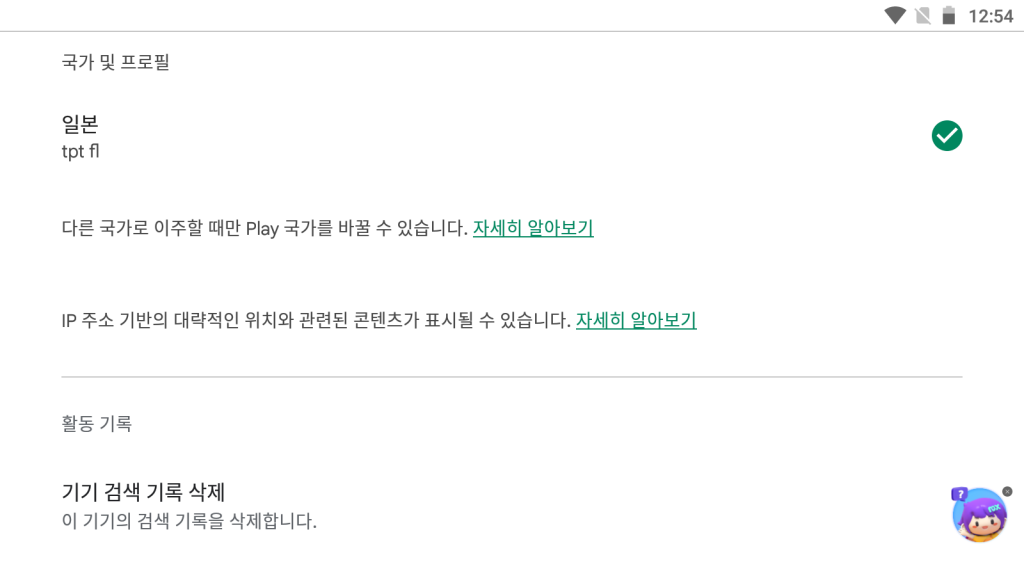플레이 스토어에서 결제를 수행하기 위한 조건은 2가지다.
- 해당 계정이 결제하려는 앱을 소유하고 있다.
플레이 스토어에서 해당 앱이 설치되지 않은 상태에서 “설치되지 않은 앱” 에 노출되어야 한다. 혹은 웹에서 확인할 수도 있다. https://play.google.com/apps - 결제하려는 앱을 플레이 스토어에서 설치했다.
업데이트는 상관 없지만 최초 설치는 플레이 스토어에서 해야 한다.
이 조건은 충분조건이어서 모두 만족하지 않아도 결제되는 경우가 있을 수 있다.
이렇게 쓰면 추상적이니 구체적인 가이드로 알아보자.
- 새 안드로이드 에뮬레이터 VM 을 만든다.
기존에 쓰던 에뮬레이터가 있다면 새 VM 을 만들고 없다면 아무거나 설치하자. 추천은 Bluestacks. - VPN 을 설정할 국가로 연결한다. *1
- 설정을 열고 위치 설정을 끈다.
- 새 구글 계정을 만든다.
- 계정 설정에서 생성한 계정의 언어를 사용하려는 국가의 것으로 변경한다. *2
- 에뮬레이터에서 로그인한다.
- 결제하려는 앱을 플레이 스토어에서 연다.
플레이 스토어에서 검색하는 것보다는 링크를 쓰는 것이 좋다. 예를 들어 아즈렌의 경우는 market://details?id=com.YoStarJP.AzurLane 이다. 이러한 링크는 보통 공식 홈페이지에서 구할 수 있다. - google pay 페이지를 열고 결제 수단을 추가한다. 이 때, 결제 주소는 해당 앱의 지역(국가)나 미국으로 선택한다.
현재 페이지 주소는 https://pay.google.com/gp/w/u/0/home/paymentmethods 이지만 자주 바뀐다. - 이제 앱을 실행하고 결제를 시도한다. 계정 비밀번호를 물어보는 팝업이 뜨면 성공이다.
- 만일 여전히 “이 아이템은 해당 국가에서 사용할 수 없습니다” 메시지가 표시된다면, 플레이 스토어 앱을 열�
*1: VPN 은 새 계정의 경우는 여전히 필요 없을 것 같다. 하지만 기존 계정이나 혹은 실수로 스토어 국가 설정이 되어버린 경우는 스토어 국가 변경이 필요하므로 연결이 필요할 것 같다.
*2: 역시 불필요한 단계인 것 같은데 검증은 하지 않았으므로 남겨둔다.
참고:
- 기존 계정이 다른 국가에서 결제한 내역이 없거나 유료 컨텐츠(영화 등)을 소유하고 있지 않다면 사용할 수 있다.
- 기존 VM의 경우 로그인되어 있는 Google 계정을 로그아웃하고 기존 앱을 지우면 사용할 수 있다.
결제 주소는 Google Play 의 경우 지역제한에는 영향이 없는 것 같고, 대신 세금(특히 VAT)에 영향을 끼친다.이젠 영향이 없는 듯. 미국으로 해도 동일한 가격이 청구된다. Play point 도 적립되는 것으로 보아 사용자의 국가가 아니라 앱이 등록된 마켓 기준으로 세금이 정해지는 듯하다.에뮬레이터가 아닌 실제 기기를 사용하는 경우 앱 설치 단계에서 “사용자의 지역에서 앱을 사용할 수 없습니다.” 라는 메시지와 함께 실패한다. 아무래도 SIM 이 있는 경우 SIM 의 carrier 에 기반한 지역제한이 적용되는 것 같다. 그렇다면 SIM이 없는 공기계는 어떨까 싶은데 확인해보지는 않았다.SIM 문제가 아니고 설정에서 “위치” 를 켰는지 여부이었던 듯하다. 이전 에뮬레이터는 초기 설정에서 위치 권한을 설정하게 되어 있으므로 자연스럽게 껐는데 요즘 버전은 이것이 자동으로 활성화되어 있어서 에뮬레이터에서도 같은 문제가 발생했던 것 같다.
2022-05-31
변경사항:
- 에뮬레이터에서도 변경이 안 되는 원인 파악(위치 설정)
- 스토어 국가 변경내용 추가.